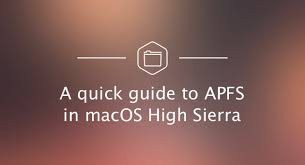
APFS est un nouveau système de fichiers développé pour Mac OS High Sierra et les versions ultérieures. Il est conçu principalement pour le cryptage et offre de meilleures performances. Il est compatible avec tous les appareils pour Mac OS, iOS, Watch OS et TV OS.
APFS étant développé pour High Sierra et par la suite, l’utilisation de ce système de fichiers avec Sierra présente certains inconvénients. Certains des inconvénients sont discutés ci-dessous.
- Ne peut pas être utilisé avec Time Machine
Le système de fichiers APFS ne peut pas être utilisé avec les lecteurs de sauvegarde Time Machine. Les lecteurs doivent être au format HFS + pour pouvoir prendre en charge les sauvegardes de machine temporelle.
- Accès limité depuis les systèmes Sierra
Si vous utilisez un périphérique de stockage APFS non chiffré, tel qu'un disque dur externe ou une clé USB, vous pourrez peut-être monter le disque et y accéder à partir des systèmes Sierra. Toutefois, si vous utilisez un système APFS chiffré, il peut être difficile de monter et d’accéder aux fichiers qu’il contient.
- Ne peut pas être utilisé sur le volume de démarrage
Cette version de APFS ne peut pas être utilisée avec des volumes de démarrage. Il ne peut être utilisé qu'avec des disques durs externes, des clés USB, etc.
- Sensible à la casse
Ceci est une version sensible à la casse d'APFS. Cela signifie que les mots ‘WORK’ et ‘work’ sont traités comme des fichiers différents. Cela peut être déroutant et difficile à utiliser.
Maintenant que nous avons compris les utilisations et les inconvénients de l’APFS, apprenons-nous comment formater disque dur MAC Sierra APFS.
Étapes à suivre formater disque dur MAC Sierra APFS
Vous pouvez formater un disque dur externe, un lecteur flash USB ou un disque dur secondaire à l'aide d'APFS sur Sierra. Pour ce faire, vous devrez utiliser le "Terminal" et suivre les étapes ci-dessous.
- Pour ouvrir le ‘Terminal’, aller à ‘Finder’and sélectionner ‘Applications’
- Dans ‘Applications’, sélectionner ‘Terminal’ ouvrir la fenêtre du terminal
- Tapez ‘diskutil list’
Cette commande répertorie tous les lecteurs associés à votre Mac. Examinez la taille des disques pour vous aider à identifier le disque que vous souhaitez formater.
- Tapez ‘diskutil apfs createContainer /dev/disk#’
Cette commande créera un nouveau conteneur APFS. Remplacer ‘disk#’ avec l'identifiant correct pour votre lecteur. La sélection d'un lecteur incorrect peut formater ce lecteur et entraîner une perte de données involontaire.
- Tapez ‘diskutil apfs addVolume disk# APFS <APFSname>’
Dans cette commande, remplacez ‘disk#’ avec l'identifiant de disque correct noté à l'étape 1 et remplacez ‘APFSname’ par un nouveau nom pour le lecteur
Après avoir suivi ces étapes, votre disque sera formaté en utilisant ‘APFS’ système de fichiers. Il sera monté comme n'importe quel autre lecteur dans ‘Finder’.
Pouvez-vous reconvertir APFS dans un autre système de fichiers?
Toutefois, si vous ne souhaitez pas utiliser le système APFS, vous pouvez toujours le rétablir. ‘HFS+’ ou tout autre système de fichiers de votre choix en utilisant ‘Disk Utility’. Juste un clic droit sur le lecteur dans ‘Disk Utility’ et sélectionnez ‘Erase’. Suivez ensuite les étapes de l’assistant et choisissez celles qui vous intéressent ‘file system’ formater le lecteur.
Si vous constatez que vous avez perdu des données après le formatage et qu'aucune sauvegarde n'est disponible, Remo Recover est un excellent choix pour restaurer les données à partir de disques durs externes. Le logiciel peut non seulement être utilisé avec des lecteurs formatés, mais également à partir de lecteurs corrompus ou endommagés. En plus de cela, vous pouvez également utiliser l'outil pour récupérer fichier écrasé mac.